Reklaam
 Mõnikord soovin, et elul oleks tagasikerimisnupp, mis laseb meil minna tagasi minevikku ja teha kogu meie tehtud kahju tagasi - taastada kõik eelmises tööseisundis. Sündmused meie elus võivad olla pöördumatud, kuid arvutimaailmas on asjad teisiti. Kui vajalike varukoopiatega saate oma süsteemi taastada mis tahes varasemas olekus, mida soovite.
Mõnikord soovin, et elul oleks tagasikerimisnupp, mis laseb meil minna tagasi minevikku ja teha kogu meie tehtud kahju tagasi - taastada kõik eelmises tööseisundis. Sündmused meie elus võivad olla pöördumatud, kuid arvutimaailmas on asjad teisiti. Kui vajalike varukoopiatega saate oma süsteemi taastada mis tahes varasemas olekus, mida soovite.
Windowsi kasutajatel on „Süsteemi taastamine Arvuti parandamine Windowsi taastamise abil operatsioonisüsteemides XP, Vista ja 7 Loe rohkem ”Et nad saaksid loota. Kuid see funktsioon ei ole kiireim viis seda teha. Kohtume SmartClose, mis on tõesti pisike rakendus, mis aitab teil kiiresti oma süsteemi oleku pilte teha ja taastada.
Võtke see pisike tööriist
Lisaks pikaajalistele ettevaatusabinõudele on soovitatav enne tarkvara installimist ka süsteemi hetktõmmiste tegemine, eriti neile, kes installivad ja desinstallivad palju tarkvara regulaarselt. Kui hetktõmmis on valmis, saab selle värskelt installitud tarkvara olemasolu täielikult kustutada. See meetod on parem kui traditsioonilised desinstallijad, mis prügistavad süsteemi alati soovimatute ülejääkidega.
Vaadates erinevaid DVD-formaadis failidega süsteemihoolduse rakendusi, ei osanud ma kunagi arvata, et SmartClose mõõdab alla 700KB. See on piisavalt väike, et saaksite selle oma Dropboxi kausta panna ja teistesse arvutitesse installida. Liides on ka lihtne; vaid üks väike aken viie menüüga. Nii et kõik on siit kättesaadavad.

Pärast programmi installimist oleme valmis alustama.
Tehke mõned süsteemipildid
Rakenduse esmakordsel kasutamisel juhendab teid viisard. Kontrolli "Ärge kuvage seda tutvustuslehte uuesti”, Et järgmine kord teiste võtete tegemisel see vahele jätta.

Nõustaja esimene samm on enne hetktõmmise tegemist valida täidetavad toimingud. Üldiselt käsitlevad need ülesanded peamiselt iga tarbetu arvutitegevuse peatamist enne süsteemi hetktõmmise tegemist.

Nõustaja võimaldab teil lisada rakendusi kausta „Kaitstud programmid”Nimekirja. Loend sisaldab kriitilisi rakendusi, mida ei suleta nende olulisuse tõttu süsteemile.

Järgmine samm võimaldab teil valida hetktõmmise salvestamiseks asukoha.

Enne protsessi alustamist näete akent kõigi toimingute loendiga. Klõpsake „Alusta" alustada.

Taasta salvestatud kaadrist
Süsteemi taastamiseks ühe hetktõmmise abil valige jaotises „Loo süsteemi hetktõmmis ...“. Teil on sarnane viisard teid juhendamas, kuid sammud lähevad esimesest vastupidist teed pidi.
Viisard laseb teil valida, millise süsteemi hetktõmmise soovite taastada. Vaikevalik on viimati salvestatud hetktõmmis.

Siis taaskäivitab see kõik suletud rakendused. Kui on mõni rakendus, mille olete enne taastamisviisardi käivitamist avanud, klõpsake nuppu „Tühjendage käitamisprogrammidEnne klõpsamist nupul “Järgmine“.

Nõustaja jätkab, küsides, milliseid komponente soovite taastada.
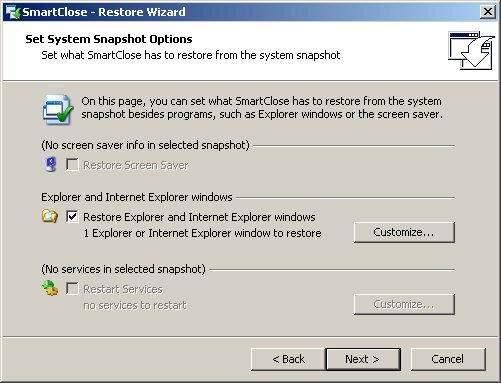
Siis näete ülesannete loendit. Klõpsake „Alusta”Taastamisprotsessi alustamiseks.
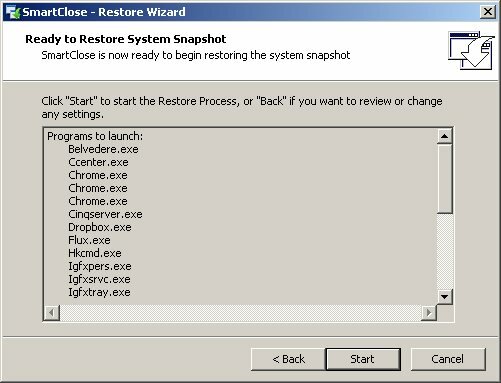
SmartClose toimimise kontrollimiseks tegin oma süsteemist hetktõmmise, installisin mitu uut rakendust ja taastasin seejärel süsteemi uusima hetktõmmise abil. Ma ei leidnud jälgi äsja installitud rakendustest. Seega võime järeldada, et SmartClose oleks suurepärane kaaslane inimestele, kellele meeldib uusi rakendusi proovida.
Kas arvate, et SmartClose oleks teile kasulik? Kas eelistate selle asemel kasutada Windowsi süsteemitaaste? Või kasutate mõnda teist paremat alternatiivi? Jagage oma mõtteid allpool toodud kommentaaride abil.
Indoneesia kirjanik, isehakanud muusik ja osalise tööajaga arhitekt; kes soovib muuta maailma paremaks, kui üks postitus korraga ajaveebi SuperSubConscious kaudu.

